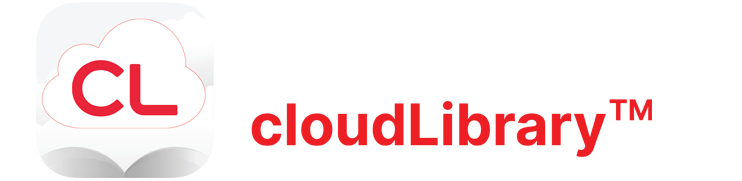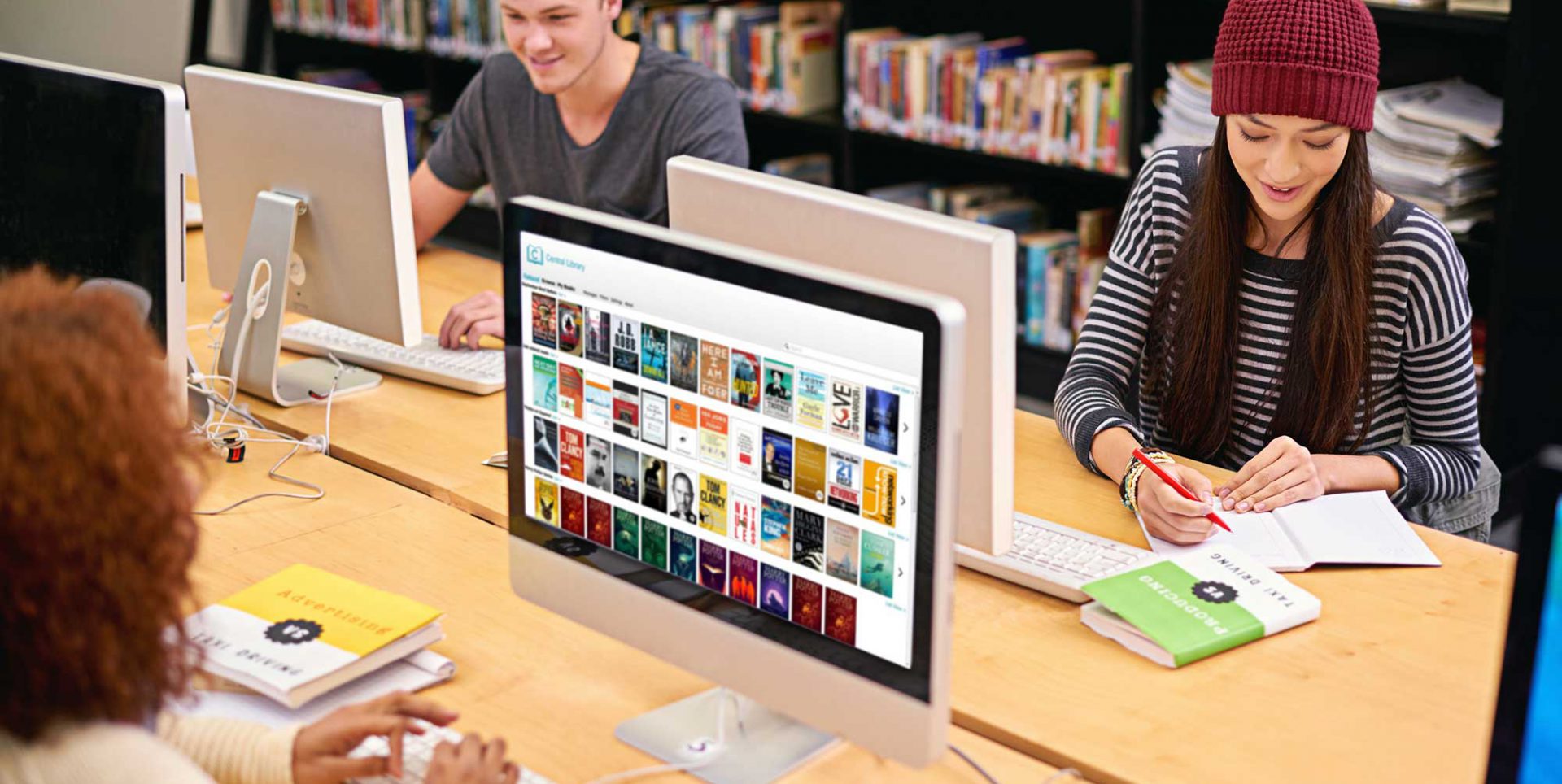Bestandsoverdracht vanaf uw Mac
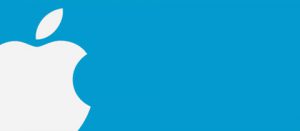
Om bestanden over te dragen vanaf een Mac, moet u eerst het programma Android File Transfer op uw computer installeren. Zodra dit is geïnstalleerd, wordt uw NOOK door uw Mac herkend en kunt u Android File Transfer gebruiken om de bestanden van uw computer over te dragen. Ga voor de meest recente versie van Android File Transfer naar www.android.com/filetransfer
Belangrijke opmerking voor Nook GlowLight Plus-gebruikers: Om uw Nook GlowLightPlus in te stellen om de cloudLibrary app van bibliotheca te gebruiken, volgt u de instructies voor Barnes and Noble in het gedeelte over e-book- en pdf-ondersteuning van Adobe® DRM.
1. Log in op de cloudLibrary™-app voor Mac. Kies ‘Explicitly provide een Adobe ID’ (Uitdrukkelijk een Adobe ID opgeven) wanneer onderstaand scherm verschijnt en voeg hetzelfde Adobe ID in als hetgene waarmee u uw apparaat hebt geautoriseerd.
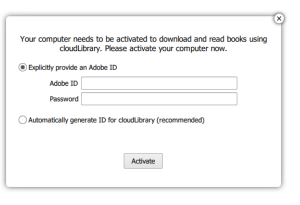 2. Ontleen uw gewenste boek en ga naar het tabblad My Books (Mijn boeken).
2. Ontleen uw gewenste boek en ga naar het tabblad My Books (Mijn boeken).
3. Open het programma Android File Transfer.
4. Dubbelklik op het Android-symbool.
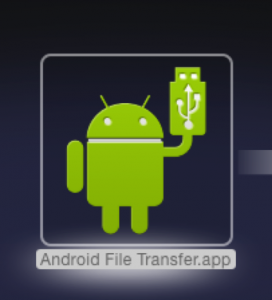
5. Sluit uw apparaat aan op uw Mac met een USB-kabel.
6. Zodra de Mac uw apparaat herkent, verschijnt een apart verkennervenster.
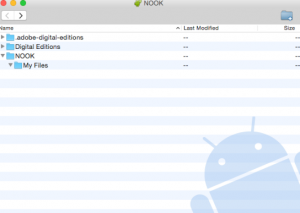
7. Klik op het tabblad My Books (Mijn boeken) in de cloudLibrary app op de knop View Book Files (Boekbestanden bekijken) (in de rechterbenedenhoek van het scherm).
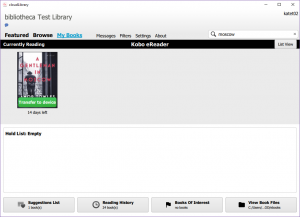
8. Klik op uw gebruikersnaam (de naam waarmee u inlogt op uw Mac) in het linkerpaneel van de Finder.
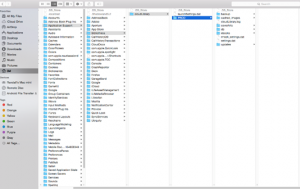
9. Sleep het e-book dat u graag wilt overdragen van deze e-bookmap op uw Mac naar de map My Files (Mijn bestanden) op uw apparaat.
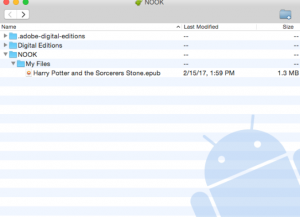
10. Controleer of het boek goed is overgedragen door naar het tabblad Library (Bibliotheek) te gaan op uw apparaat en My Files (Mijn bestanden) te selecteren. Uw boek moet hier vermeld staan en beschikbaar zijn om te lezen.
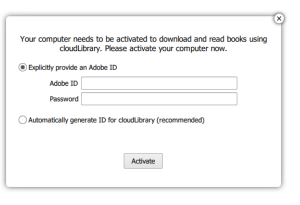 2. Ontleen uw gewenste boek en ga naar het tabblad My Books (Mijn boeken).
2. Ontleen uw gewenste boek en ga naar het tabblad My Books (Mijn boeken).
3. Open het programma Android File Transfer.
4. Dubbelklik op het Android-symbool.
5. Sluit uw apparaat aan op uw Mac met een USB-kabel.
6. Zodra de Mac uw apparaat herkent, verschijnt een apart verkennervenster.
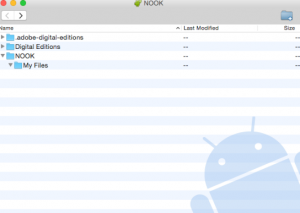
7. Klik op het tabblad My Books (Mijn boeken) in de cloudLibrary app op de knop View Book Files (Boekbestanden bekijken) (in de rechterbenedenhoek van het scherm).
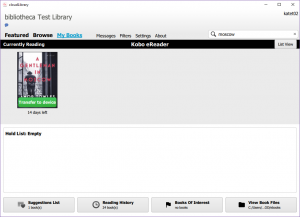
8. Klik op uw gebruikersnaam (de naam waarmee u inlogt op uw Mac) in het linkerpaneel van de Finder.
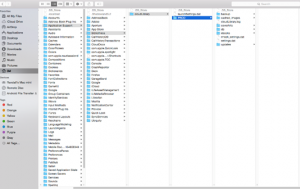
9. Sleep het e-book dat u graag wilt overdragen van deze e-bookmap op uw Mac naar de map My Files (Mijn bestanden) op uw apparaat.
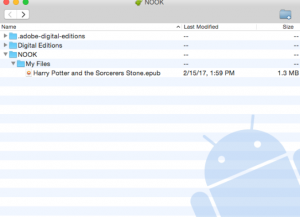
10. Controleer of het boek goed is overgedragen door naar het tabblad Library (Bibliotheek) te gaan op uw apparaat en My Files (Mijn bestanden) te selecteren. Uw boek moet hier vermeld staan en beschikbaar zijn om te lezen.